需求
实现简单的APP界面
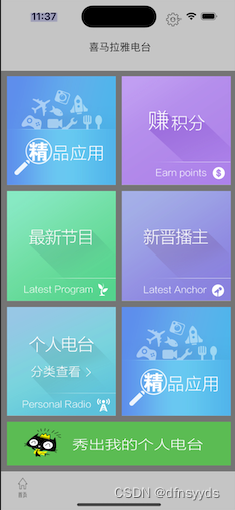
功能:
- 实现滚动
- 实现上层、下层横栏滚动时穿透效果(永远浮在表面,不跟着滚动)。暂用UIView代替,还没学Bar。
分析:
知识点:
- 实现鼠标拖动的上下滚动:当把各个带背景图的子控件添加到UIScrollView中时,就能。
- 上下导航栏没有参与滚动:它们并不属于UIScrollView的子控件。
本质是和UIScrollView同层的视图,且有不透明度。
其中的文字,通过UILabel设置,其它API的原理也一样,都是要通过添加内容到视图上的方式来设置。
- 需要掌握USIScrollView三个属性的应用:
1> 可滚动:设置contentSize。若宽度为屏幕宽度则横向不能滚动,如果高度大于屏幕,则实现滚动。
2> 初始显示偏移:如下,要让橙色别盖住下面,但是顶层topBar又不是scrollView的子视图。
要设置偏移量。需要偏移UIView大小加上margintop大小。
设置contentInsetOffset:CGPointMake(0, -100)。注意偏移量是负数
3> 但是拖动后,又会恢复原来被覆盖的样子,希望永远不回去,还需要设置内边距,所以是第三个属性:contentInset,参数为(上,左,下,右)。
实现
自定义类:
声明需要的全部组件
关于weak和strong的简单选用:当前类是否拥有它。
#import <UIKit/UIKit.h>NS_ASSUME_NONNULL_BEGIN@interface UIScrollViewHimalayanTest : UIView
// 1. 声明组件:几个按钮:(因为可点击)
/*weak或strong选取:当前类拥有它,则声明为strong,否则为weak*/
@property(nonatomic, strong) UIScrollView* scrollveiw;
@property(nonatomic, strong) UIView* topbar;
@property(nonatomic, strong) UIView* bottombar;@property(nonatomic, strong) UIButton* l1;
@property(nonatomic, strong) UIButton* l2;
@property(nonatomic, strong) UIButton* l3;
@property(nonatomic, strong) UIButton* r1;
@property(nonatomic, strong) UIButton* r2;
@property(nonatomic, strong) UIButton* r3;
@property(nonatomic, strong) UIButton* bottom1;@end
实现:
仅仅是scrollView加其它UI的创建和初始化
//
// UIScrollViewHimalayanTest.m
// OCUI_Learn
//
// Created by AAA on 2024/6/3.
//#import "UIScrollViewHimalayanTest.h"@implementation UIScrollViewHimalayanTest-(instancetype) initWithFrame:(CGRect)frame{self = [super initWithFrame:frame];if(self){/*创建滚动组件、按钮:w、h、margincontentSize:必须给大小,如果内容很小,必然不能滚动,滚动的本质是UIScrollView的contentSize很大。宽度设置为屏幕宽度即可,这样横向就不能滚动*/CGFloat w = (self.frame.size.width - 30) /2;CGFloat h = w;CGFloat marginleft = 10;CGFloat margintop = 10;CGRect screenBounds = [[UIScreen mainScreen] bounds];_scrollveiw = [[UIScrollView alloc] initWithFrame:screenBounds];_l1 = [[UIButton alloc] initWithFrame:CGRectMake(marginleft, 0, w, h)];_l2 = [[UIButton alloc] initWithFrame:CGRectMake(marginleft, margintop+h, w, h)];_l3 = [[UIButton alloc] initWithFrame:CGRectMake(marginleft, margintop*2+h*2, w, h)];_r1 = [[UIButton alloc] initWithFrame:CGRectMake(marginleft*2+w, 0, w, h)];_r2 = [[UIButton alloc] initWithFrame:CGRectMake(marginleft*2+w, margintop+h, w, h)];_r3 = [[UIButton alloc] initWithFrame:CGRectMake(marginleft*2+w, margintop*2+h*2, w, h)];_bottom1 = [[UIButton alloc] initWithFrame:CGRectMake(marginleft, margintop*3+h*3, 2*w+marginleft, h/2.5)];# pragma mark -- bar设置:bar的位置_topbar = [[UIView alloc] initWithFrame:CGRectMake(0, 0, self.frame.size.width, 120)];_bottombar = [[UIView alloc] initWithFrame:CGRectMake(0, margintop*6+h*4, self.frame.size.width, 100)];// 高度为屏幕大一点,这样才能滚动,因为滚动本质是内容大于内含实际大小_scrollveiw.contentSize = CGSizeMake(screenBounds.size.width, screenBounds.size.height * 1.05);// 增加背景图[_l1 setBackgroundImage:[UIImage imageNamed:@"finditem_ad.png"] forState:UIControlStateNormal];[_l2 setBackgroundImage:[UIImage imageNamed:@"finditem_newsound.png"] forState:UIControlStateNormal];[_l3 setBackgroundImage:[UIImage imageNamed:@"finditem_hotpeople.png"] forState:UIControlStateNormal];[_r1 setBackgroundImage:[UIImage imageNamed:@"finditem_wallspoint.png"] forState:UIControlStateNormal];[_r2 setBackgroundImage:[UIImage imageNamed:@"finditem_newpeople.png"] forState:UIControlStateNormal];[_r3 setBackgroundImage:[UIImage imageNamed:@"finditem_ad.png"] forState:UIControlStateNormal];[_bottom1 setBackgroundImage:[UIImage imageNamed:@"finditem_iwannabehere.png"] forState:UIControlStateNormal];# pragma mark -- bar设置:涉及 scrollview 两个属性 ↑ 和移量和内边距/*当前TopBar视图的不透明度设置底色为白色才会有灰色且透明的效果设置把顶部占满:需要调整文字的位置、且底部应该调整icon1的位置,首页的位置,底部大小现在合适。上下bar的信息设置通过Label设置信息通过Button设置iconicon的两种状态下图片不同:默认偏移位置设置:使得topBar内容不要压住下面的内容:UIScrollView第二个属性 设置偏移量且拖动后回去仍然不压住:UIScrollView第三个属性:设置内边距设置bottomBar:同TopBar误区:bottom btn1:y偏移量应该为0,因为它添加在bottombar视图里面。*/[_topbar setBackgroundColor:[UIColor whiteColor]];_topbar.alpha = 0.6;UILabel *label1 = [[UILabel alloc] initWithFrame:CGRectMake(self.bounds.size.width/2-50, 50, self.frame.size.width, 60)];UIButton *iconbtn = [[UIButton alloc] initWithFrame:CGRectMake(self.bounds.size.width/2+55, 0, 70, 70)];[iconbtn setImage:[UIImage imageNamed:@"find_setting_n.png"] forState:UIControlStateNormal];[iconbtn setImage:[UIImage imageNamed:@"find_setting_h.png"] forState:UIControlStateHighlighted];label1.text = @"喜马拉雅电台";_scrollveiw.contentOffset = CGPointMake(0, -70);_scrollveiw.contentInset = UIEdgeInsetsMake(70, 0, 0, 0);[_bottombar setBackgroundColor:[UIColor whiteColor]];_bottombar.alpha = 0.6;UIButton *bottomBtn1 = [[UIButton alloc] initWithFrame:CGRectMake(10, 0, 50, 50)];[bottomBtn1 setImage:[UIImage imageNamed:@"tab_home_n.png.png"] forState:UIControlStateNormal];[bottomBtn1 setImage:[UIImage imageNamed:@"tab_home_h.png.png"] forState:UIControlStateHighlighted];UIButton *bottomBtn2 = [[UIButton alloc] initWithFrame:CGRectMake(10, 0, 50, 50)];[bottomBtn1 setImage:[UIImage imageNamed:@"tab_home_n.png.png"] forState:UIControlStateNormal];[bottomBtn1 setImage:[UIImage imageNamed:@"tab_home_h.png.png"] forState:UIControlStateHighlighted];UIButton *bottomBtn3 = [[UIButton alloc] initWithFrame:CGRectMake(10, 0, 50, 50)];[bottomBtn1 setImage:[UIImage imageNamed:@"tab_home_n.png.png"] forState:UIControlStateNormal];[bottomBtn1 setImage:[UIImage imageNamed:@"tab_home_h.png.png"] forState:UIControlStateHighlighted];UIButton *bottomBtn4 = [[UIButton alloc] initWithFrame:CGRectMake(10, 0, 50, 50)];[bottomBtn1 setImage:[UIImage imageNamed:@"tab_home_n.png.png"] forState:UIControlStateNormal];[bottomBtn1 setImage:[UIImage imageNamed:@"tab_home_h.png.png"] forState:UIControlStateHighlighted];self.backgroundColor = [UIColor grayColor];/*添加到当前视图上下的bar:先添加topbar和bottombar*/[self addSubview:_scrollveiw];[_topbar addSubview:label1];[_topbar addSubview:iconbtn];[_bottombar addSubview:bottomBtn1];//[_bottombar addSubview:label2];[_scrollveiw addSubview:_l1];[_scrollveiw addSubview:_l2];[_scrollveiw addSubview:_l3];[_scrollveiw addSubview:_r1];[_scrollveiw addSubview:_r2];[_scrollveiw addSubview:_r3];[_scrollveiw addSubview:_bottom1];[self addSubview:_topbar];[self addSubview:_bottombar];}return self;
}@end发现问题:
发现整个界面灰蒙蒙一片,我以为是视图添加顺序出错,使得不透明的上下作为Bar的ViewBar在顶层使得整体灰蒙蒙,仔细检查是因为我设置不透明度时,应该对Bar设置,而不是对self设置。且添加父视图顺序,一般不会影响到别的样式内容。
发现设置了按钮的高亮和普通状态,点击后按钮icon不会变红。
仔细检查,它的父视图(UITopViewBar)没有包住它。
关于UIScrollView:
· 设置按钮事件:
当点击按钮后可以使得内部画面做滚动。且滚到超出边界,应该让内容滚回到边界上,代码按钮设置contenOffset过于生硬。将重新设置框体放到动画函数block中即可。
· 隐藏滚动显示器也可以,设置属性,self.scrollView.showsHorizontalScrollIndicator = NO;。
· contentInset属性:
可以理解为滚动到边上,能多加上多少距离。




2024年:打造24/7实景无人直播,引领年轻资产创业新纪元!)






)

)






